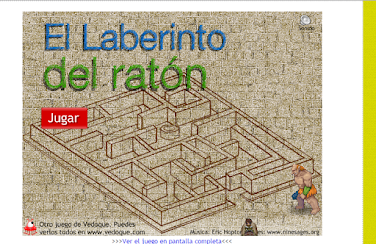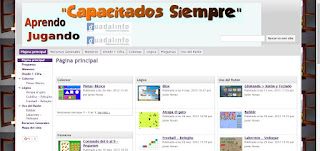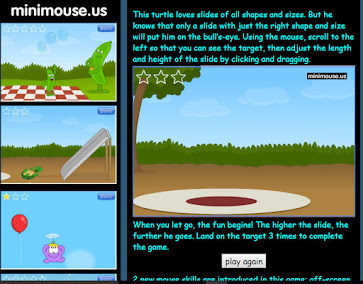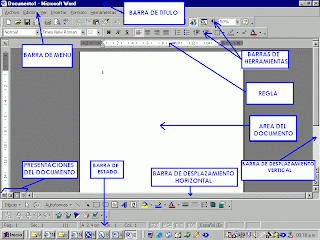| Hoja de Excel |
Datos en Excel
Todo tipo de dato que se desee incorporar dentro de las celdas de Excel, puede ser ingresado: LETRAS, NÚMEROS, SIGNOS, DIBUJOS, IMÁGENES,TEXTOS ENTEROS, FÓRMULAS, etc.
Deben seguirse las normas Windows, en cuanto a la utilización de los formatos de la información ingresada,especialmente lo ya conocido con la utilización del Procesador de Textos Word 2000, ya que tiene exactamente las mismas formas de trabajo, pues las opciones de los menús o los botones de las barras de herramientas son idénticos y los procedimientos de operación son iguales.
Algunos de ellos son los siguientes:
Tipo de letra ,Tamaño de letra, Negrita , Cursiva , Subrayado, Alinear a la izquierda Centrar Alinear a la derecha
Un ejemplo de fórmula creada por el usuario, en la que se multiplique el contenido de la celda E4 por el de la E5, y su resultado sea sumado al contenido de E6, es el siguiente: =(E4*E5)+E6. Esta fórmula debería ubicarse en la celda E7.
CUANDO ABRIMOS EXCEL DESDE INICIO PROGRAMAS ESTE SE NOMBRA como libro 1 y contiene tres hojas ,estas hojas las podemos nombrar segun el trabajo que estemos realizandoen el libro que hemos abierto (ej.gastos seguros hogar,facturas electricas,gastos vacaciones) no teniendo que abrir un libro para cada trabajo que queramos guardar. Si hicieran falta más hojas las insertariamos desde INSERTAR en la barra de menú.
2) Seleccionaremos para operar celdas que solo contengan datos numéricos.
3) La Autosuma ,resta las cantidades negativas añadiendo el signo menos delante de la cantidad
4) Memoriza las operaciones que realizamos en cada celda (si no somos cuidadosos o no nos fijamos )
5) Imprimir tendremos que seleccionar el área de impresión antes con los datos que deseemos.
 |
| Barra de Formato |
TENER EN CUENTA:
1) Cada celda es independiente de las demás.
2) Para pasar de una celda a otra, en cualquier dirección, pueden utilizarse
las flechas del cursor, o hacer Click en la que se desee usar.
3) Para corregir errores o cambiar lo que se haya ingresado a cualquier
celda, puede hacerse Click en el lugar donde se necesite hacer la corrección(con lo que el cursor quedará parpadeando allí), o hacer click en la celda y luego presionar la tecla F2.
4) Lo que se vaya escribiendo en cualquier celda, se irá simultáneamente
viendo en la barra de fórmulas.
5) No olvidar de seleccionar los bloques de celdas a modificar, antes de
hacerlo.
Nuevos símbolos
Todas las fórmulas se inician con el signo “ = ” (igual).
Los signos a utilizar son los tradicionales: + (suma), – (resta), *(multiplicación) y / (división).
Siempre debe determinarse el “rango” o “bloque” de celdas que intervienen, con el formato “CELDA INICIAL: CELDA FINAL”,entendiéndose por inicial y final, las que se encuentran en los extremos del bloque, y entre ellas, el signo: (dos puntos). Las celdas deben ser identificadas mediante su ubicación COLUMNA-FILA, por ejemplo: A4, K234, CD76, etc.
Se deben utilizar siempre los signos de separación, como los paréntesis, entre los distintos bloques de celdas incluidos, o las operaciones a efectuar.
Se deben utilizar siempre los signos de separación, como los paréntesis, entre los distintos bloques de celdas incluidos, o las operaciones a efectuar.
 |
| Celdas y columnas |
|
LOS COMPONENTES DE LAS CELDAS:
Todas las celdas de Excel 2000,se componen de tres elementos: EL CONTENIDO, LOS BORDES Y EL VERTICE DE COPIADO.
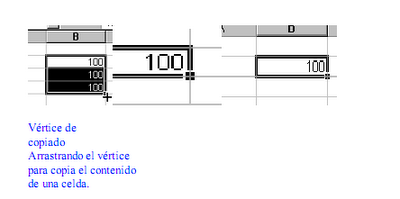 |
| Vista de Celda |
CUANDO ABRIMOS EXCEL DESDE INICIO PROGRAMAS ESTE SE NOMBRA como libro 1 y contiene tres hojas ,estas hojas las podemos nombrar segun el trabajo que estemos realizandoen el libro que hemos abierto (ej.gastos seguros hogar,facturas electricas,gastos vacaciones) no teniendo que abrir un libro para cada trabajo que queramos guardar. Si hicieran falta más hojas las insertariamos desde INSERTAR en la barra de menú.
TENER EN CUENTA QUE :
1) Las cantidades con las que queremos operar tienen que estar en las celdas (no es una calculadora) si cambio la cantidad sigue manteniendo la operación2) Seleccionaremos para operar celdas que solo contengan datos numéricos.
3) La Autosuma ,resta las cantidades negativas añadiendo el signo menos delante de la cantidad
4) Memoriza las operaciones que realizamos en cada celda (si no somos cuidadosos o no nos fijamos )
5) Imprimir tendremos que seleccionar el área de impresión antes con los datos que deseemos.
| office excel 2007 |
LA EVOLUCION EXCEL 2007